「彼はどこからともなく やってくる!」
[ MicrosoftAgent ] [ MASH ]
「彼はどこからともなく やってくる!」 |
|
| HOME > 自己満足にMicrosoftAgent
> [ MicrosoftAgent ] [ MASH ] |
|
The Microsoft Agent Scripting Helperの略で、価格は$24.95ですが 30日間の試用期間があります。 ここでは、30日の試用期間に MASHを とことん使いまくって、ホームページでの MicrosoftAgentの利用法を マスターしてみます。 |
|||
MASHは、BellCraft Technologies社の製品で、WEBページから ダウンロードできます。
まだ していない人は 自己満足にMicrosoftAgentを見て インストールしましょう。 MASHのインストール自体は ダウンロードしたEXEファイルを実行して 適当に次へ進むだけです。 |
|||
ホームページで登場させるキャラクターを 選択しましょう。
それでは MASHを起動します。
コンボボックスにない場合は インストールが正常にされてないかもしれません。キャラクターをインストールし直しましょう。終わったら メニューの[Character]-[Refresh Character List...]で 読み込みなおしてください。 |
|||
それでは 早速 喋らせてみましょう。
それでは 日本語に対応していきましょう。
それから 吹き出しのフォントを 日本語に対応します。
最後に 日本語の発音に切り替えます ついでに Peedyを退場させて、スクリプトの内容を再生してみましょう。 左のメニューから[Main]を 選択し、[Hide]ボタンを 押してください。スクリプトが追加されて Peedyが 退場します。 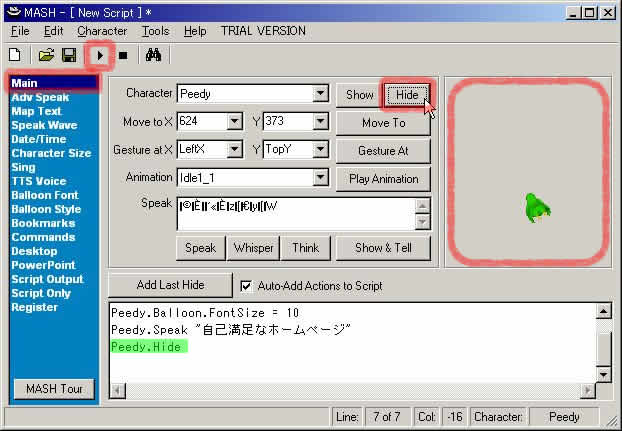 さて、ツールバーから 右向き三角のボタンを押して 彼の演技を見てみましょう。
さて、ツールバーから 右向き三角のボタンを押して 彼の演技を見てみましょう。
|
|||
それでは あなたのホームページに Peedyを 登場させてみましょう。 これで ひとまず MASHの役目は 終わりましたので、[File]-[Save]で "Peedy.msh"等として データを保存して MASHを 閉じましょう。 テキストエディタで "Peedy.html"を 見ると 次のようなスクリプトが 最初に見られます。
これらは オブジェクトの定義文で、上の部分で MSAgentの主要プログラム、下の部分で 発声プログラムを 自動的にダウンロードするように なっています。 そこで、下のスクリプトと置き換えてください。
これで MicrosoftAgentが インストールされていないコンピュータでも 表示することができます。しかし、ページを開くたびに インストールされていないプログラムをダウンロードしますので、ユーザーにインストールを勧める注記を 書き加えておいたほうが良いでしょう。
上記のスクリプトは 日本語専用のものです。他の言語に対応させる場合は、次のページを参考に 太字部分の値を 書き換えてください。
書き換えが終わったら、全てのスクリプトを あなたのページのHEADタグ内に挿入しましょう。 |
|||
→ |